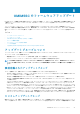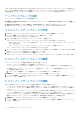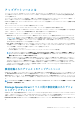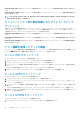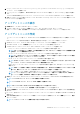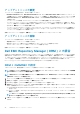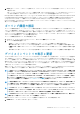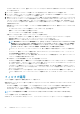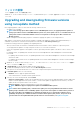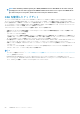Users Guide
NOTE: After submitting a firmware update job to iDRAC, OMIMSSC interacts with iDRAC for the status of the job
and displays it in the Jobs and Logs page in the OMIMSSC Admin Portal. If there is no response from iDRAC about
the status of the job for a long time, and then the status of the job is marked as failed.
CAU を使用したアップデート
サーバ(クラスタの一部)のアップデートは、SCVMM サーバがインストールされている同じシステム上に存在するクラスタアップ
デートコーディネータを通じて行われます。アップデートはステージングされず、すぐに適用されます。Cluster Aware Update
(CAU)を使用すると、中断やサーバのダウンタイムを最小限に抑えて、ワークロードの継続的な可用性を実現できます。したがっ
て、クラスタグループによって提供されるサービスには影響がありません。CAU の詳細については、technet.microsoft.com
の「Cluster-Aware アップデートの概要」セクションを参照してください。
クラスタアップデートグループにアップデートを適用する前に、次のことを確認します。
• 登録されたユーザーが、CAU 機能を使用してクラスタをアップデートするための管理者権限を持っていることを確認します。
• 選択したアップデートソースへの接続性。
• フェールオーバークラスタの可用性。
• クラスタのアップデート準備状況を確認し、CAU メソッドを適用するクラスタ準備状況レポートに重大なエラーや警告がないこ
とを確認します。クラスタアップデート準備を確認します。CAU に関する詳細については、technet.microsoft.com にあ
る「クラスタ対応アップデートの要件とベストプラクティス」のセクションを参照してください。
• CAU 機能をサポートするには、Windows Server 2012、Windows Server 2012 R2、Windows 2016、または Windows 2019 オペレー
ティング システムが、すべてのフェールオーバー クラスター ノードにインストールされているようにしてください。
• 自動アップデートの設定が、いずれのフェールオーバークラスタノード上でもアップデートを自動的にインストールするようにな
っていないこと。
• フェールオーバークラスタ内の各ノード上のリモートシャットダウンを有効にするファイアウォールルールを有効にします。
• クラスター グループに、ノードが 2 つ以上あることを確認します。
メモ:
• アップデートの適用については、「アップデートの実行メソッドを使用したファームウェアバージョンのアップグレードとダウン
グレード」を参照してください。
• Dell EMC Repository Manager のファームウェアおよびドライバーのアップデートをダウンロードする方法については、
dell.com\support の Dell EMC Solutions for Microsoft Azure Stack HCI
ペ
ー
ジの[ファ
ー
ムウェアおよびドライバ
ー
のアップ
デ
ー
ト
カタログ]
に移動し、カタログ ファイルをダウンロードしてください。
50 OMIMSSC のファームウェアアップデート